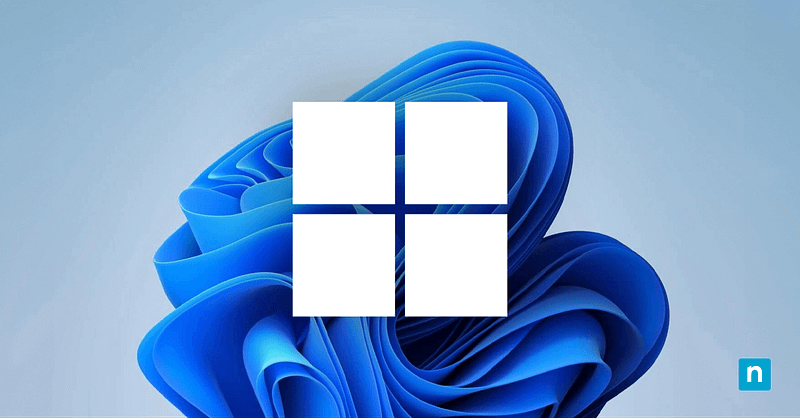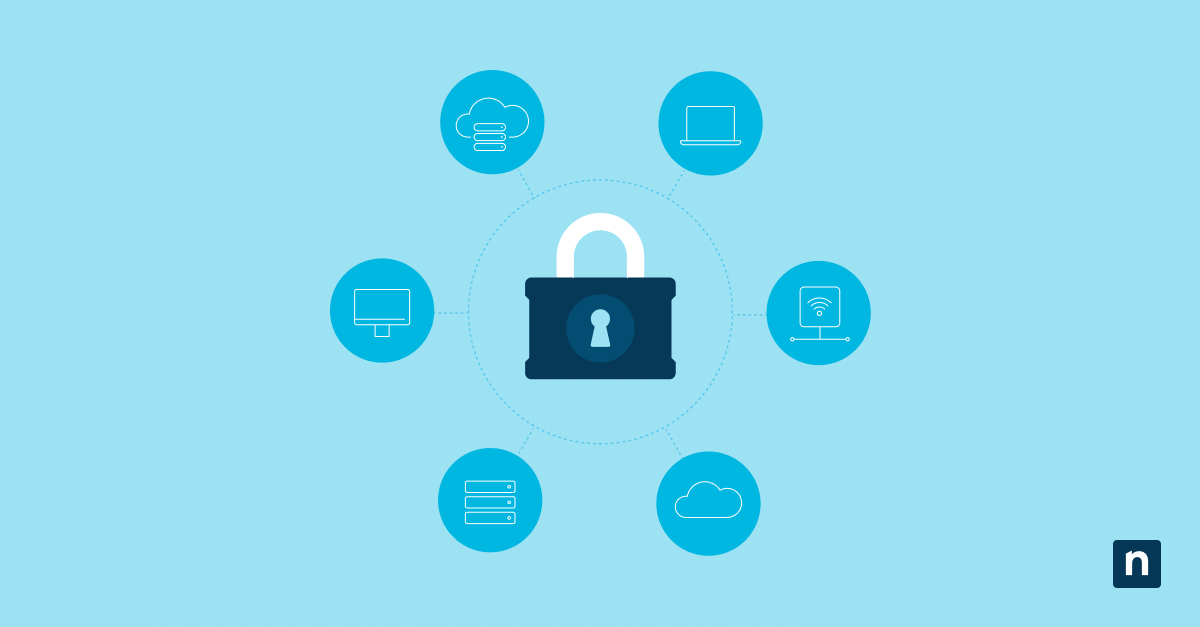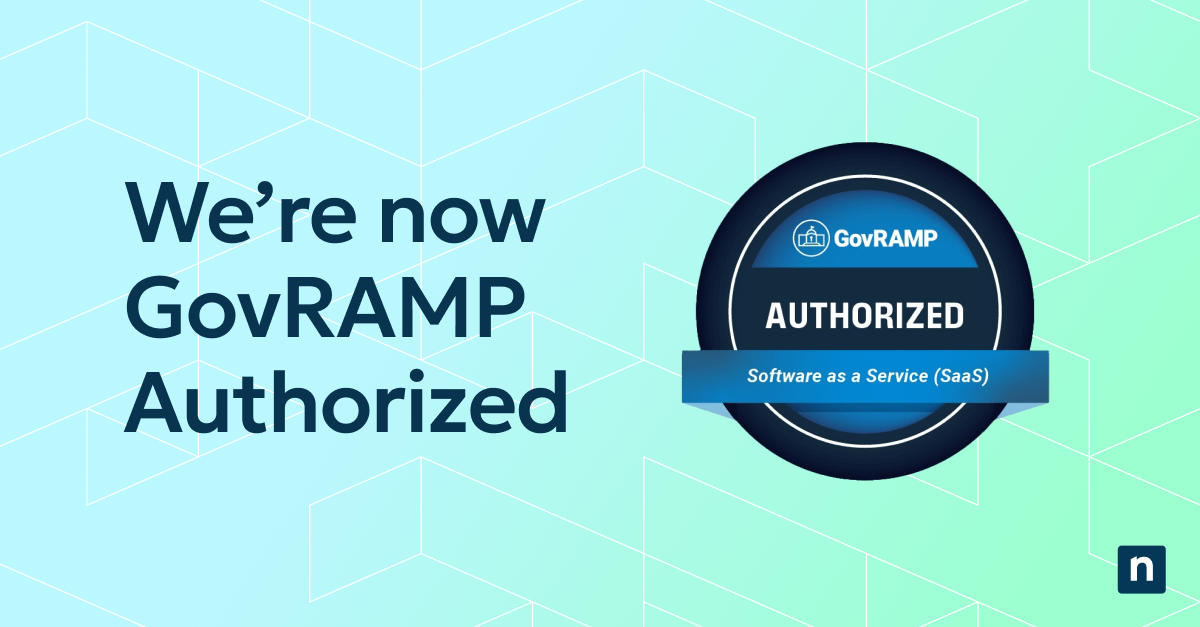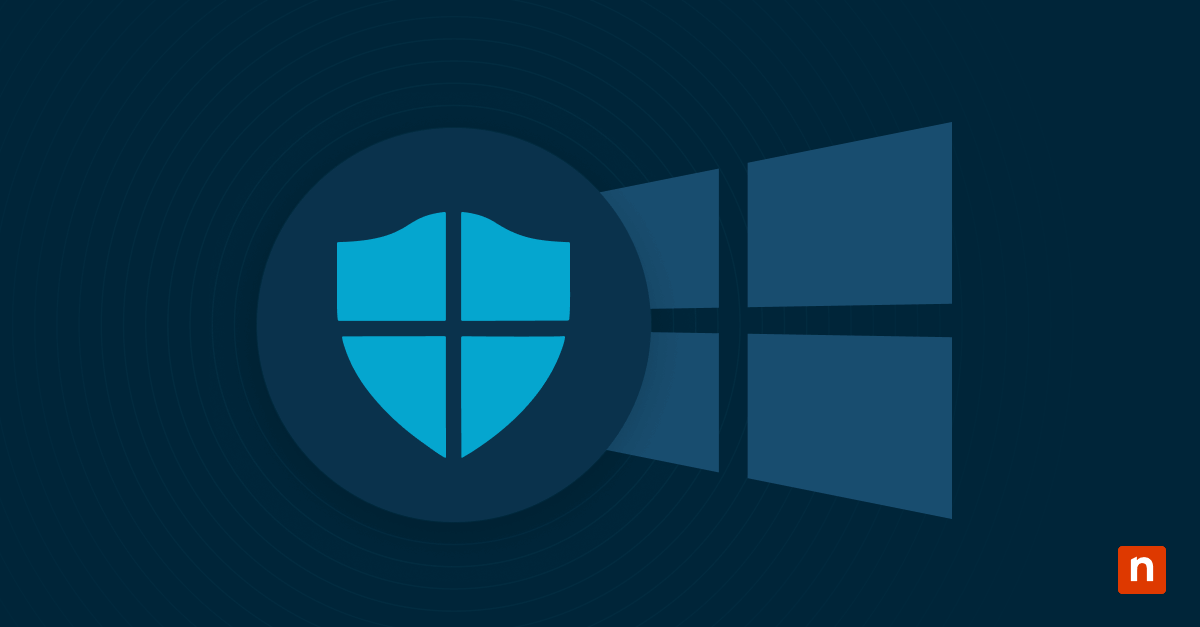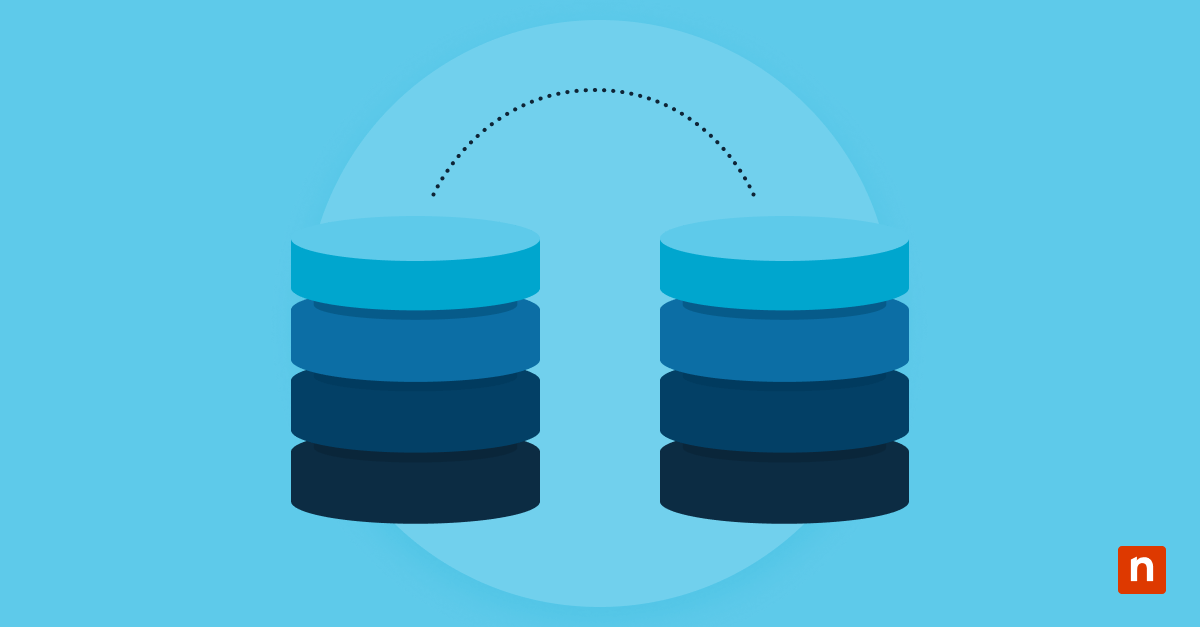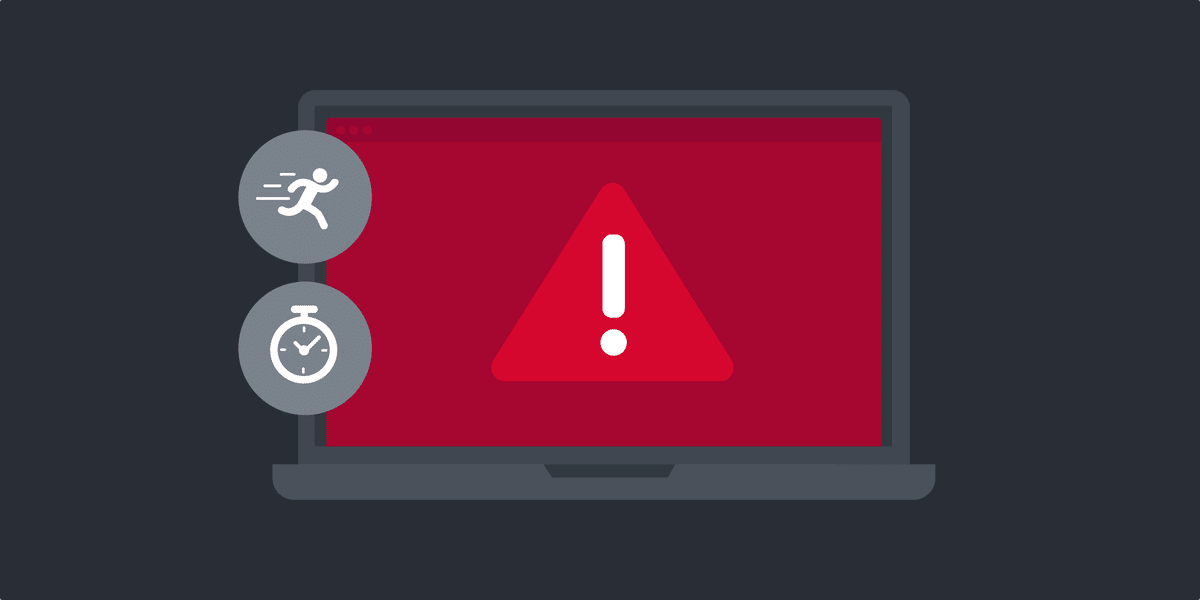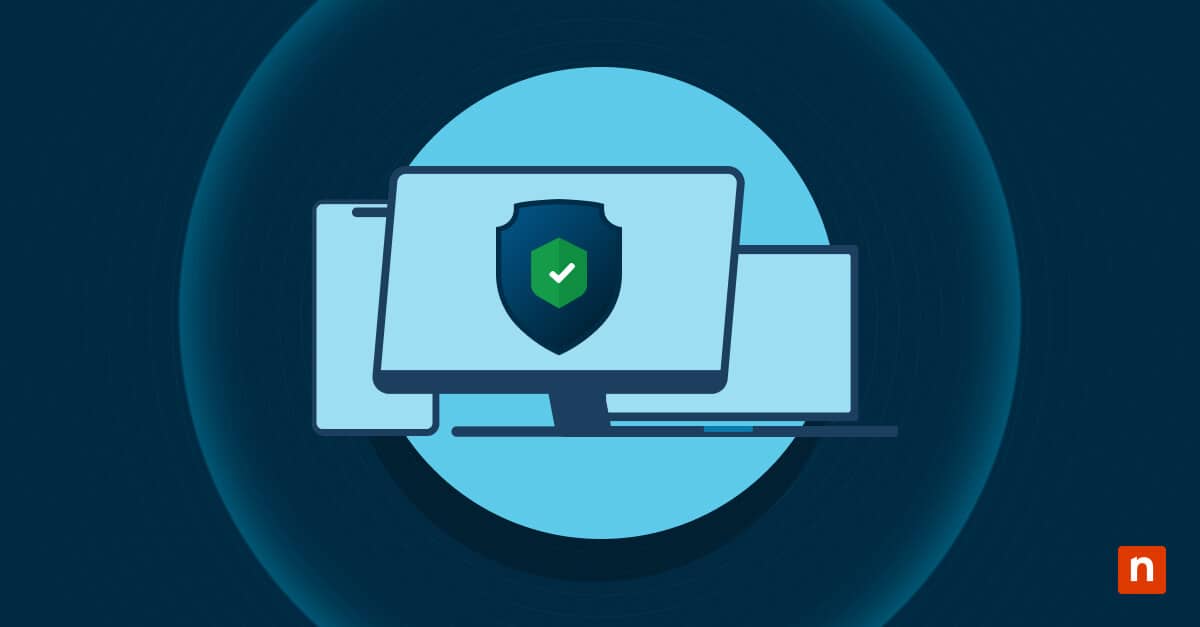La technologie évolue et les hackers raffinent sans cesse leurs outils pour franchir nos murs numériques. Il est donc essentiel de comprendre les défenses intégrées de votre ordinateur. La protection de la pile appliquée par le matériel en mode noyau est l’un de ces mécanismes. Cet article se penche sur les subtilités de cette fonctionnalité et explique comment activer et désactiver la protection de la pile appliquée par le matériel en mode noyau.
Il existe de nombreuses façons de renforcer vos terminaux.
Téléchargez ce guide de défense des terminaux pour tout ce que vous devez savoir sur la sécurité des terminaux.
Qu’est-ce que la protection de la pile appliquée par le matériel en mode noyau ?
Au cœur de votre système d’exploitation se trouve le noyau que l’on peut considérer comme le « cerveau » de votre ordinateur. Il supervise la communication entre les logiciels et le matériel de votre ordinateur. Imaginez maintenant l’ajout d’une armure épaisse autour de ce cerveau : c’est la protection de la pile appliquée par le matériel en mode noyau.
La protection de la pile appliquée par le matériel en mode noyau garantit que vos processus logiciels respectent les règles et ne piétinent pas accidentellement (ou à mauvais escient) l’espace de travail de l’autre dans la mémoire.
Voici ce qu’il faut savoir sur cette fonctionnalité :
-
sa fonction principale est de sécuriser les logiciels et de les protéger contre les cyberattaques
Il s’agit d’une fonction de sécurité qui empêche certains types de cyberattaques. Elle garantit que le flux de contrôle des programmes logiciels reste fidèle à ce qu’il devrait être.
-
Protège contre les attaques ROP, JOP, et autres attaques complexes
Elle protège contre les exploits tels que la Programmation orientée retour (ROP) et la Programmation orientée saut (JOP), des méthodes d’attaque complexes employées par des personnes malveillantes pour détourner le flux d’exécution d’un programme.
-
Utilise des assistants matériels pour l’assistance
La protection de la pile appliquée par le matériel en mode noyau utilise des assistants matériels, en exploitant directement le support des processeurs compatibles pour surveiller et valider des séquences d’opérations sûres pour vos processus logiciels.
-
Pour fonctionner, le système d’exploitation et le processeur doivent être compatibles
Pour une efficacité maximale, la protection de la pile appliquée par le matériel en mode noyau nécessite non seulement un matériel processeur favorable, mais aussi un système d’exploitation compatible.
Pourquoi la protection de la pile appliquée par le matériel en mode noyau est-elle importante ?
Maintenant que vous savez ce qu’est cette protection, vous vous demandez peut-être, dois-je l’activer ? La réponse simple est probablement oui, pour plusieurs raisons :
- Sécurité renforcée contre les exploits : Le mode noyau opère au niveau du cœur de votre système d’exploitation, avec un contrôle total sur les opérations de votre système. En activant cette protection, vous ajoutez une couche de sécurité qui protège contre les techniques d’exploitation courantes que les attaquants utilisent pour injecter du code malveillant par le biais de vulnérabilités logicielles.
- Prévention de l’exécution de codes non autorisés : Lorsque des acteurs malveillants cherchent à détourner le flux de contrôle de votre logiciel, la protection de la pile appliquée par le matériel en mode noyau bloque efficacement leurs tentatives d’exécution de code non autorisé. Elle agit au niveau fondamental du processeur, plus profondément que les outils anti-malware seuls ne peuvent pénétrer.
- Maintien de l’intégrité du système : Il est primordial de protéger les opérations de votre ordinateur. L’activation de la protection de la pile appliquée par le matériel en mode noyau garantit que chaque interaction avec le noyau préservera l’intégrité de votre système.
Comment activer cette protection ?
La première étape pour activer la protection de la pile appliquée par le matériel en mode noyau dans Windows est de s’assurer que votre système répond à ces exigences :
- Un processeur 64 bits avec la technologie d’application du flux de contrôle (Intel CET).
- Windows 10 version 20H1, ou Windows 11 version 22H2.
Une fois que vous avez confirmé la compatibilité de votre système, assurez-vous que vous disposez des privilèges administrateur. Procédez ensuite aux étapes suivantes pour activer la protection de la pile appliquée par le matériel en mode noyau :
- Recherchez « Activer ou désactiver les fonctionnalités de Windows » dans le Menu Démarrer et cliquez dessus.
- Faites défiler vers le bas pour trouver « Protection de la pile appliquée par le matériel en mode noyau » et assurez-vous que la case est cochée.
- Cliquez sur « OK »
- Après avoir effectué les modifications, redémarrez votre système pour les appliquer.
La protection de la pile appliquée par le matériel en mode noyau fonctionnera désormais silencieusement en arrière-plan, offrant une couche de sécurité supplémentaire sans entraver les performances. Si vous ne parvenez pas à activer cette protection (peut-être en raison de pilotes obsolètes ou de configurations matérielles non prises en charge), passez à la section suivante sur les différentes méthodes de dépannage.
Besoin d’aide pour le dépannage ?
Lisez ce guide sur « Comment réparer les applications et les programmes dans Windows 10/11« .
Comment la désactiver ?
Il peut être nécessaire de désactiver temporairement ou définitivement la protection de la pile appliquée par le matériel en mode noyau, en particulier si vous rencontrez des problèmes de compatibilité avec certaines applications ou certains pilotes. Sachez qu’en procédant ainsi, votre ordinateur n’effectuera plus de contrôles d’intégrité sur la pile d’appels, ce qui réduira la sécurité de votre système. Cela dit, elle peut être justifiée dans certains scénarios de débuggage ou lors de l’utilisation de logiciels incompatibles.
Voici les étapes nécessaires pour désactiver cette protection :
1) Ouvrez le Menu Démarrer et entrez « Invite de commande »
2) Faites un clic droit et sélectionnez Exécuter en tant qu’administrateur.
3) Dans la fenêtre d’invite de commande, saisissez la commande suivante :
bcdedit /set nx AlwaysOff
4) Appuyez sur Entrée et attendez le message de confirmation indiquant que l’opération a réussi.
5) Redémarrez votre ordinateur pour que les modifications soient prises en compte.
Après cette opération, la technologie Kernel Data Protection (KDP, soit Protection des données du noyau) ne protège plus les parties critiques de la mémoire de votre système contre l’altération par des codes malveillants.
Pour réactiver la protection (ce qui est fortement recommandé une fois les tests ou le dépannage terminés) suivez les mêmes étapes, mais remplacez l’option AlwaysOff par AlwaysOn.
Que faire si vous ne pouvez pas activer la protection de la pile appliquée par le matériel en mode noyau ?
Si les étapes ci-dessus pour activer cette protection ne fonctionnent pas, consultez les idées ci-dessous pour obtenir des conseils et des astuces de dépannage.
Via le registre Windows
Parfois, l’activation de la protection de la pile appliquée par le matériel en mode noyau peut nécessiter de se plonger dans le registre Windows, la hiérarchie centrale des configurations Windows. Si les options d’activation directe échouent :
- Appuyez sur Windows + R, entrez regedit et appuyez sur Entrée.
- Ouvrez : HKEY_LOCAL_MACHINE\SYSTEM\CurrentControlSet\Control\DeviceGuard\Scenarios\KernelShadowStacks
- Recherchez-y un DWORD appelé DisableStackProtection.
- S’il existe et qu’il est réglé sur « 1 », changez sa valeur en « 0 »
La prudence est de mise lorsque vous manipulez le registre : il est conseillé de créer une copie de sauvegarde avant d’effectuer des modifications.
Activer la virtualisation du processeur dans le BIOS
Parfois, l’activation de cette protection exige que certaines capacités de virtualisation du processeur soient actives :
- Redémarrez votre ordinateur et entrez dans la configuration du BIOS (généralement avec la touche F2 ou DEL).
- Recherchez et ouvrez le paramètre « Configuration du processeur » ou similaire.
- Recherchez les paramètres « VT-x », « AMD-V » ou « mode SVM » et assurez-vous qu’ils sont activés.
Désinstaller les applications et extensions problématiques
Les logiciels incompatibles peuvent empêcher les fonctions de protection de la pile appliquée par le matériel en mode noyau de s’activer. Vérifiez la liste des applications installées via le Panneau de configuration ou les Paramètres, et identifiez toute installation récente de logiciel qui pourrait coïncider avec le problème. Désinstallez ensuite ces applications une par une, et essayez d’activer la protection de la pile appliquée par le matériel en mode noyau après chaque désinstallation.
Activer la DEP
La prévention de l’exécution des données (DEP), bien qu’il s’agisse d’une fonction de sécurité différente, constitue un bon complément à la protection de la pile appliquée par le matériel en mode noyau en empêchant l’exécution de code à partir de régions de mémoire non exécutables. Pour l’activer :
- Faites un clic droit sur « Ce PC », sélectionnez « Propriétés », puis allez dans « Paramètres système avancés »
- Sous « Performance », cliquez sur « Paramètres » et accédez à l’onglet « Prévention de l’exécution des données ».
- Choisissez « Activer la DEP pour les programmes et services Windows essentiels uniquement » ou « Activer la DEP pour tous les programmes… », en fonction de vos besoins.
Après l’avoir activée, essayez de réactiver la protection de la pile appliquée par le matériel en mode noyau.
Inspecter et mettre à jour les pilotes
Des pilotes obsolètes ou corrompus peuvent entraîner l’échec de l’activation de la protection de la pile appliquée par le matériel en mode noyau. Voici comment les traiter :
- Ouvrez le Gestionnaire de périphériques (allez sur Ce PC > Gérer -> Gestionnaire des tâches).
- Examinez les périphériques, en particulier dans les catégories « Processeur » et « Périphériques système »
- Faites un clic droit sur un périphérique que vous soupçonnez de causer des problèmes, puis sélectionnez « Mettre à jour le pilote. » Vous pouvez également consulter directement le site web du fabricant de l’appareil et télécharger le pilote.
Sauvegarde de vos appareils
L’activation de la protection de la pile appliquée par le matériel en mode noyau est une étape essentielle pour la protection des données et des applications de votre ordinateur, mais ce n’est qu’une des mesures que vous pouvez prendre pour améliorer la sécurité informatique. Si vous devez superviser la sécurité de plusieurs appareils au sein de votre entreprise, envisagez d’utiliser un outil de gestion des terminaux puissant, flexible et efficace comme NinjaOne.
Le logiciel de gestion des terminaux NinjaOne aide les services informatiques à contrôler et à surveiller les appareils utilisés au sein d’une entreprise. NinjaOne peut tout faire, du déploiement de logiciels à la gestion des correctifs, en passant par la surveillance et la gestion des alertes pour vous aider à garder le contrôle sur tous vos appareils.